Thông tin liên hệ
- 036.686.3943
- admin@nguoicodonvn2008.info

Tính năng Send Tab to Self trong Google Chrome cho phép bạn nhanh chóng gửi các tab giữa các thiết bị Chrome. Tính năng này được kích hoạt thông qua một flag ẩn và có sẵn trong phiên bản ổn định của Chrome.
Bạn có thể truy cập các tab mở trên các thiết bị khác thông qua trang History mà không cần kích hoạt flag ẩn nếu sử dụng Chrome Sync nhưng tính năng mới này mượt mà và nhanh hơn.
Khi được kích hoạt, người dùng sẽ thấy tùy chọn Send to Your Devices mới khi click chuột phải và trang web. Nó sẽ liệt kê tất cả các trình duyệt Chrome bạn đã đăng nhập bằng tài khoản Google trên Windows, Mac, Linux, Chrome OS, Android và thậm chí trên iPhone và iPad. Chọn thiết bị để gửi tab Chrome đến thiết bị đó.
Lưu ý: Tính năng Send to your devices này chỉ hiển thị khi bạn sử dụng trên trình duyệt bình thường, không dùng được trên trình duyệt ẩn danh.
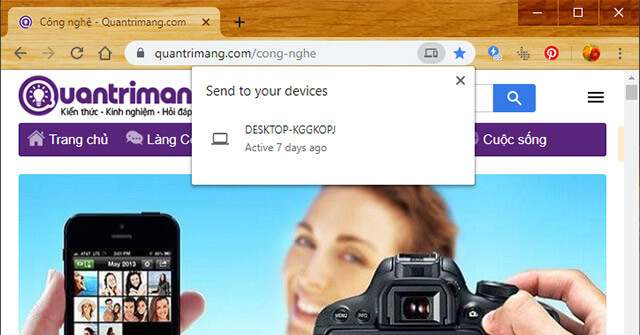
Bạn còn nhớ extension trình duyệt Chrome to Phone cũ của Google? Nó cho phép người dùng gửi các tab từ trình duyệt Chrome trên máy tính đến điện thoại Android. Tính năng này cũng tương tư như vậy nhưng bạn còn có thể gửi tab giữa các máy tính.
Giống như tất cả các flag, đây là tính năng đang thử nghiệm, nó có thể thay đổi hoặc thậm chí xóa bất cứ khi nào. Google có thể sớm phát hành nó thành tính năng ổn định mà không cần flag. Tuy nhiên, hiện giờ nó chỉ có trong phiên bản ổn định của Google Chrome 76.
Tùy chọn này có sẵn như một flag. Để tìm nó, gõ chrome://flags trên thanh địa chỉ Chrome và nhấn Enter. Tìm kiếm Send tab trong hộp tìm kiếm.
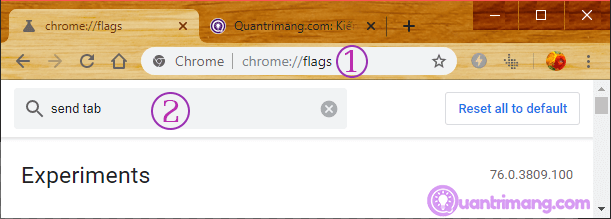
Bạn sẽ thấy một số tùy chọn khác. Bật vào tùy chọn Send tab to self và Send tab to self show sending UI bằng cách click vào hộp bên phải mỗi tùy chọn và chọn Enable.
Bạn cũng có thể kích hoạt tùy chọn Send tab to self history để xem các tab đã gửi trong trang History và Send tab to self broadcast gửi một tab cho tất cả các thiết bị thay vì gửi riêng từng thiết bị một.
Cuối cùng, nếu muốn sử dụng tính năng này mà không cần kích hoạt Chrome Sync, bật Send tab to self: enable use when signed in regardless of sync state.
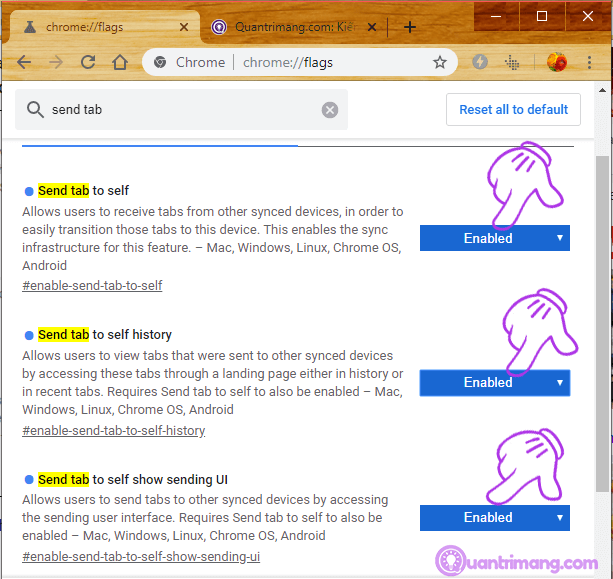
Khi đã xong, click vào Relaunch Now để khởi động lại trình duyệt Chrome với flag đã được kích hoạt.
Lặp lại quá trình này trên tất cả các trình duyệt Chrome sử dụng trên các thiết bị khác. Nếu chỉ kích hoạt Send Tab to Self trên một thiết bị, bạn sẽ không gửi tab cho các thiết bị khác. Lưu ý, Chrome cho iPhone và iPad không có flag, nhưng vẫn nhận được các tab.
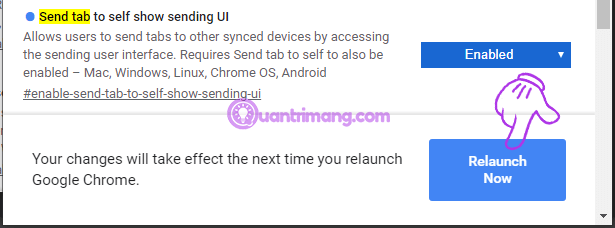
Sau khi kích hoạt flag và khởi động lại trình duyệt web, bạn cần truy cập vào tính năng ở hai nơi.
Người dùng có thể click chuột phải và trang web để xem menu Send to Your Devices và click vào một trong những thiết bị để gửi tab.
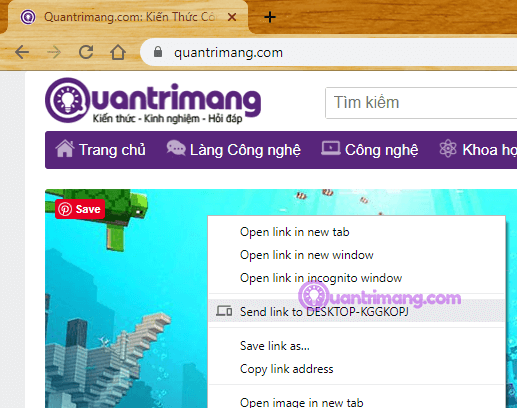
Bạn cũng thấy tùy chọn tương tự trên thanh địa chỉ. Click một lần vào thanh địa chỉ và bạn sẽ thấy icon Send This Page ở bên phải của thanh và bên trái là icon bookmark. Click vào đó để hiển thị danh sách thiết bị lần cuối hoạt động.
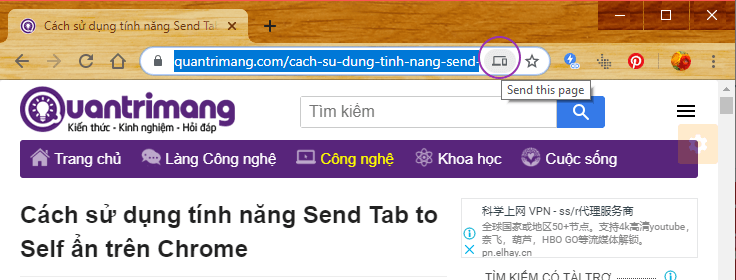
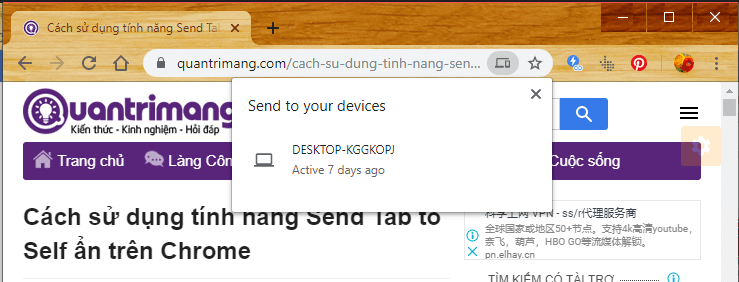
Khi gửi tab, một thông báo hiện ra.
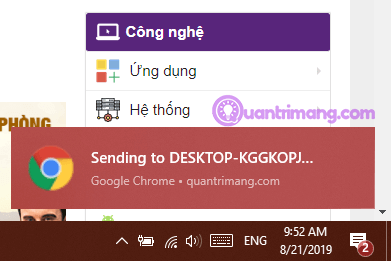
Thông báo sẽ xuất hiện trên các thiết bị khác. Click hoặc chạm vào thông báo để ngay lập tức mở tab được gửi trong Chrome.
Tính năng này hoạt động khác nhau trên một số nền tảng. Ví dụ, trên iPhone, bạn không nhận được thông báo nhưng sẽ thấy Tab Received ở dưới cùng của trang New Tab của Chrome. Chạm vào Open để mở tab đã gửi.
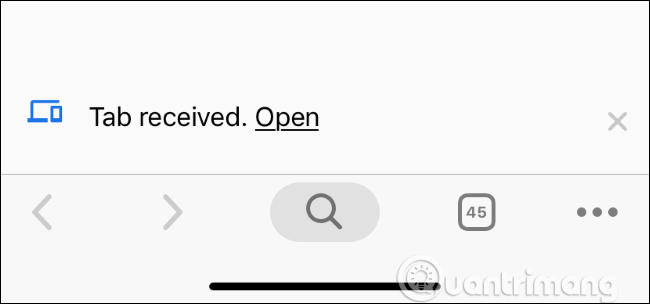
Nếu không thấy một trong các thiết bị sử dụng trong danh sách, đảm bảo đã chạy phiên bản mới nhất của Google Chrome với flag đã được kích hoạt và đăng nhập cùng một tài khoản Google trên tất cả các thiết bị đó.
Trước đây để chuyển trang web từ Chrome PC lên điện thoại bạn cần phải cài thêm phần mềm hoặc sử dụng AirDrop, với tính năng mới này từ Chrome, việc gửi tab Chrome đang mở đến các thiết bị đã dễ dàng hơn rất nhiều.
Chúc các bạn thực hiện thành công!
Nguồn tin: Quantrimang.com
Ý kiến bạn đọc
Những tin mới hơn
Những tin cũ hơn
 Những thiết lập Wi-Fi ẩn giúp Internet khách sạn nhanh hơn nhiều
Những thiết lập Wi-Fi ẩn giúp Internet khách sạn nhanh hơn nhiều
 Hàm DATEPART trong SQL Server
Hàm DATEPART trong SQL Server
 Cách xóa bỏ logo trong file PDF rất đơn giản
Cách xóa bỏ logo trong file PDF rất đơn giản
 Cách sửa USB bị hỏng trong Linux
Cách sửa USB bị hỏng trong Linux
 Nguyên nhân pin Chromebook cạn nhanh (và cách khắc phục)
Nguyên nhân pin Chromebook cạn nhanh (và cách khắc phục)
 Cách tạo ảnh GIF từ video quay màn hình trên Snipping Tool
Cách tạo ảnh GIF từ video quay màn hình trên Snipping Tool
 Những bài học thực tế về cuộc sống giúp bạn sống tốt và ý nghĩa hơn
Những bài học thực tế về cuộc sống giúp bạn sống tốt và ý nghĩa hơn
 Cách thiết lập code server dựa trên web trong Linux
Cách thiết lập code server dựa trên web trong Linux
 Cách chặn người khác thay đổi trỏ chuột trong Windows 11
Cách chặn người khác thay đổi trỏ chuột trong Windows 11
 Cách khởi động lại Windows 11 ngay lập tức
Cách khởi động lại Windows 11 ngay lập tức
 Những lá thư chưa gửi
Những lá thư chưa gửi
 Cách chỉnh độ rộng tự động trên Excel
Cách chỉnh độ rộng tự động trên Excel
 Kiểu dữ liệu trong Python: chuỗi, số, list, tuple, set và dictionary
Kiểu dữ liệu trong Python: chuỗi, số, list, tuple, set và dictionary
 Cách giãn dòng trong Word 2016, 2019, 2010, 2007, 2013
Cách giãn dòng trong Word 2016, 2019, 2010, 2007, 2013
 Cách hiển thị My Computer, This PC trên Desktop của Windows 10
Cách hiển thị My Computer, This PC trên Desktop của Windows 10
 8 tính năng Microsoft Office giúp bạn cắt giảm hàng giờ làm việc
8 tính năng Microsoft Office giúp bạn cắt giảm hàng giờ làm việc
 Cách xem mật khẩu Wifi đã lưu trên Windows
Cách xem mật khẩu Wifi đã lưu trên Windows
 Cách kết nối Google Drive với Grok Studio
Cách kết nối Google Drive với Grok Studio
 Việc chuyển sang Google Public DNS trên router và PC giúp cải thiện tốc độ Internet như thế nào?
Việc chuyển sang Google Public DNS trên router và PC giúp cải thiện tốc độ Internet như thế nào?
 Những bản mod thiết yếu giúp Windows 11 trở nên hữu ích hơn
Những bản mod thiết yếu giúp Windows 11 trở nên hữu ích hơn
